
利用者情報管理
「快速ねっと」では、マスターユーザまたは管理者ユーザが、他の利用者の方(「一般ユーザ」といいます)のログインID等を追加することにより、複数のユーザでご利用いただくことができます。
マスターユーザは管理者ユーザおよび一般ユーザを登録できます。
管理者ユーザは一般ユーザを登録できます。
また、利用できるサービスや口座の制限を設定することもできます。
マスターユーザを含め、最大100名までご利用いただくことができます。
利用者情報の登録・変更・削除
マスターユーザおよび管理者ユーザは、利用者の新規登録・照会・変更・削除が可能です。
「業務選択」画面が表示されますので、[利用者情報管理]ボタンをクリックしてください。
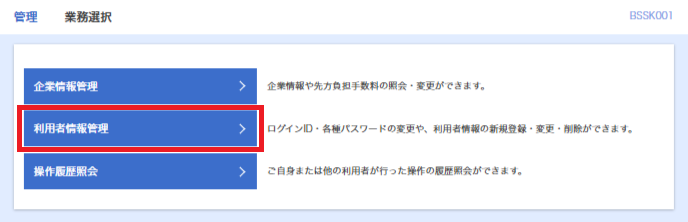
[利用者情報の登録・変更・削除]ボタンをクリックしてください。
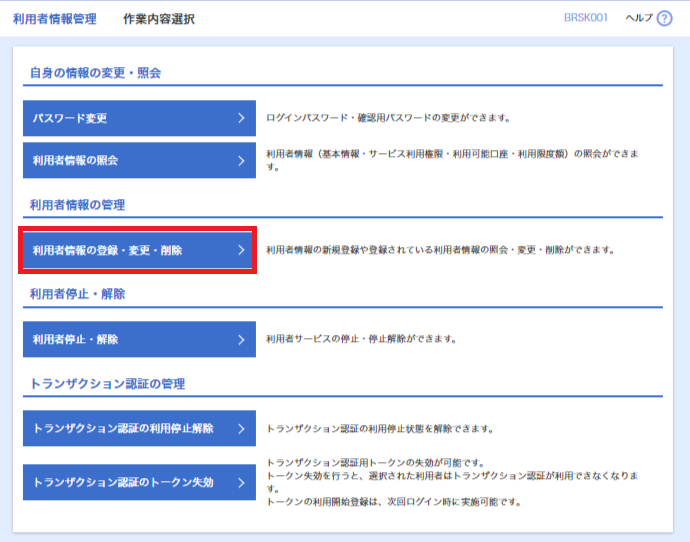
[新規登録]ボタンをクリックしてください。
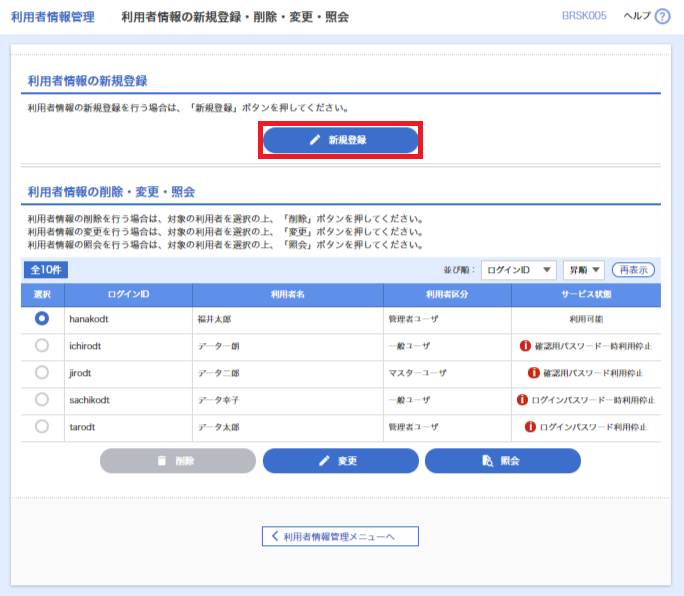
[削除]ボタンをクリックすると、マスターユーザおよび操作者自身を除く一般ユーザを削除することができます。
[変更]ボタンをクリックすると、利用者基本情報、利用者権限、利用口座・限度額を変更することができます。
[照会]ボタンをクリックすると、該当ユーザの情報を照会することができます。
ログインID、ログインパスワード、利用者名、メールアドレス、管理者権限を設定し、[次へ]ボタンをクリックしてください。
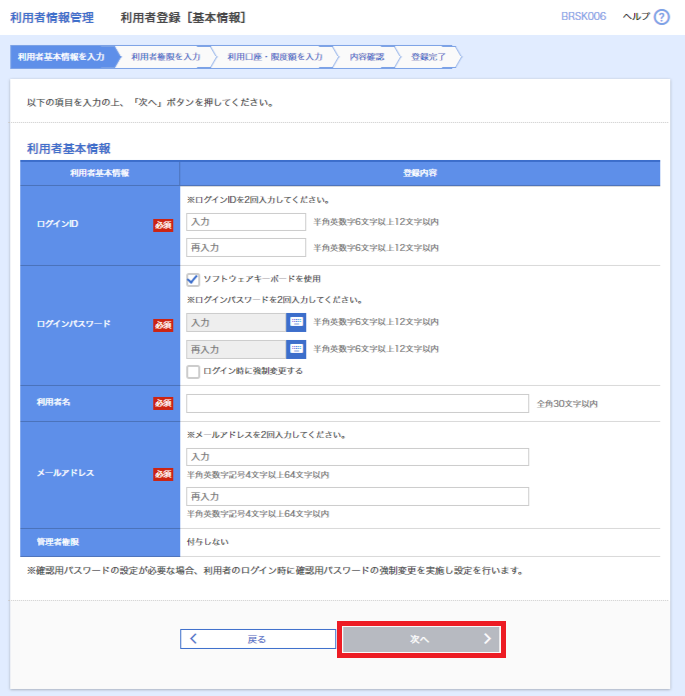
ログインIDおよびログインパスワードは、管理者ユーザが任意の文字列をお決めいただいて入力してください。
・半角英数字記号6文字以上12文字以内で入力してください。
・英字は大文字と小文字を区別します。
・入力されたログインIDが既に他のお客さまにより登録されている場合、新たに登録できません。
・「ログイン時に強制変更する」にチェックを入れると、一般ユーザの初回ログイン時にログインパスワードの変更が必要になります。
「ソフトウェアキーボードを開く」ボタンをクリックすると、画面上に文字ボタンを表示させ、マウス操作によりパスワードを入力することができます。
必要なサービスの利用権限をチェックし、[次へ]ボタンをクリックしてください。
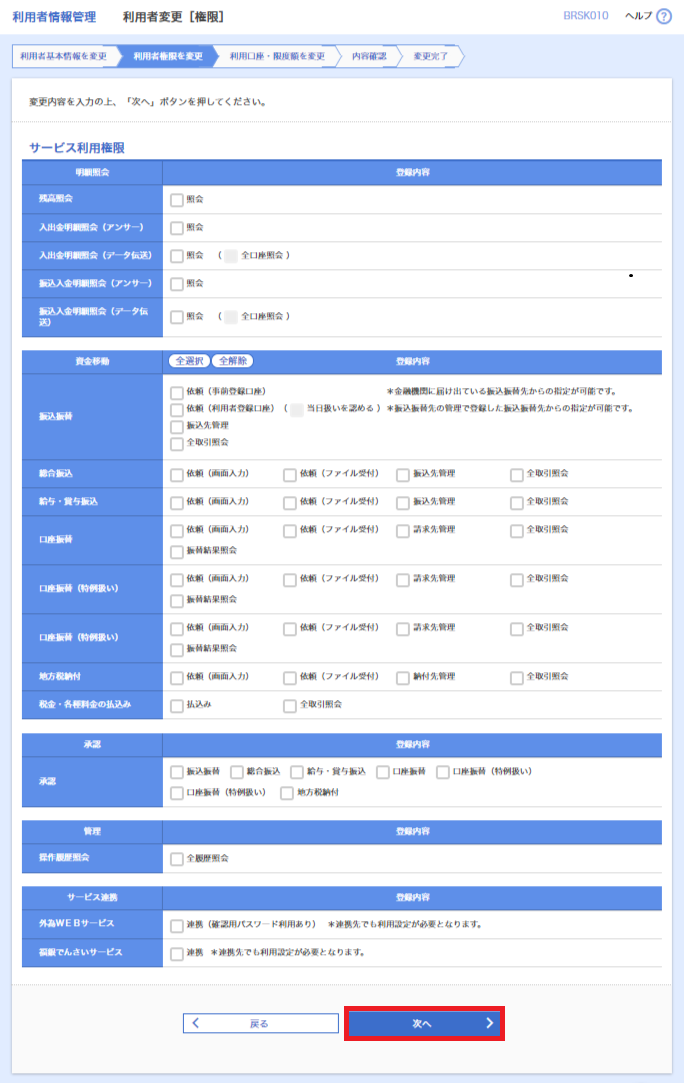
| 権限 | 説明 | |
|---|---|---|
| 振込振替 (承認あり) |
依頼 (事前登録 口座) |
受取人番号入力による振込振替データの作成・編集・削除・照会が可能 |
| 依頼 (利用者 登録口座) |
予約取引での振込振替データの作成・編集・削除・照会が可能 | |
| 個別設定により当日取引での振込振替データの作成・編集・削除・ 照会が可能 | ||
| 全取引 照会 |
企業内の他の利用者が依頼者/承認者となっている取引を含む振込振替全取引の照会が可能 | |
| 振込振替 (承認なし) |
依頼 (事前登録 口座) |
受取人番号入力による振込振替が可能 |
| 受取人番号入力による振込振替の照会・取消が可能 | ||
| 依頼 (利用者 登録口座) |
予約取引での振込振替が可能 | |
| 利用者登録口座による振込振替の照会・取消が可能 | ||
| 個別設定により当日取引での振込振替が可能 | ||
| 全取引 照会 |
企業内の他の利用者が依頼者/承認者となっている取引を含む振込振替全取引の照会が可能 | |
| 総合振込 給与・賞与振込 口座振替種類 地方税納付 |
依頼 (画面入力) |
画面入力による依頼データの作成・編集・削除・照会・引き戻しが可能 画面入力による依頼データの切替が可能 依頼データ作成時に総合振込/給与・賞与振込/口座振替/納付先の参照が可能 |
| 依頼 (ファイル 受付) |
ファイル受付による依頼データの作成・編集・削除・照会・引き戻しが可能 ファイル受付による依頼データの切替が可能 |
|
| 全取引 照会 |
企業内の他の利用者が依頼者/承認者となっている取引を含む全取引の状況照会が可能 | |
| 税金・各種料金 の払込み |
払込み | 収納サービスの利用・照会が可能 |
| 全取引 照会 |
企業内の他の利用者が依頼者/承認者となっている収納サービス払込み実績の照会が可能 | |
| 操作履歴照会 | 全操作 履歴照会 |
企業内の他の利用者の操作履歴照会が可能 |
| でんさい | 連携 | 電子記録債権への連携が可能 |
| 電子記録債権側の設定が必要 | ||
利用可能口座を選択の上、利用者一回当たり限度額を入力し、[登録]ボタンをクリックしてください。
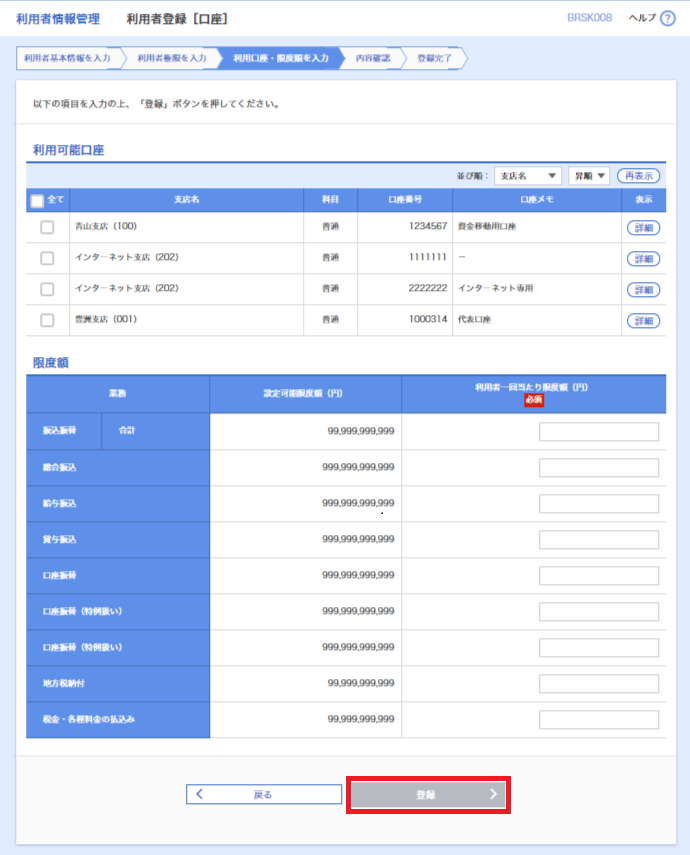
内容をご確認後、「確認用パスワード」および「トランザクション認証番号」を入力し、[実行]ボタンをクリックしてください。
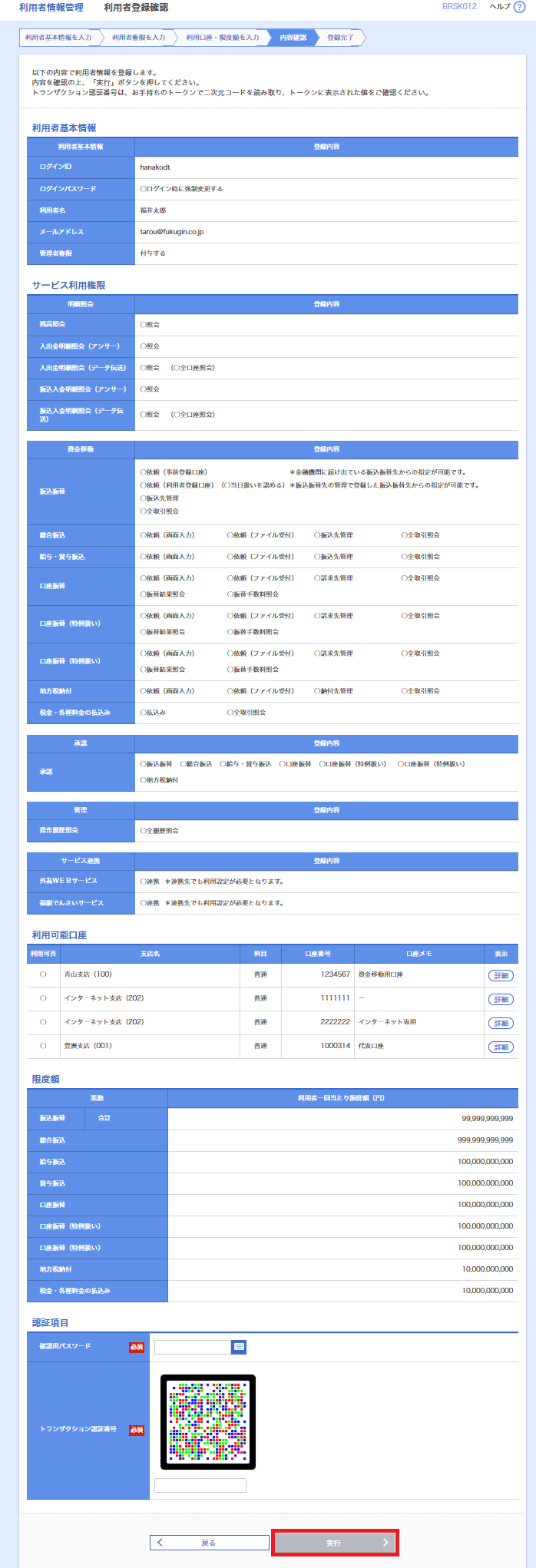
「ソフトウェアキーボードを開く」ボタンをクリックすると、画面上に文字ボタンを表示させ、マウス操作によりパスワードを入力することができます。
内容をご確認後、[ホームへ]ボタンをクリックすると、「トップページ」画面へ戻ることができます。
[印刷]ボタンをクリックすると、印刷用PDFファイルが表示されます。



